हॉटस्पॉट शील्ड लोडिंग
फिक्स: हॉटस्पॉट शील्ड वीपीएन ने काम करना बंद कर दिया (9 समाधान)
Reddit और इसके साथी आपको एक बेहतर अनुभव प्रदान करने के लिए कुकीज़ और इसी तरह की तकनीकों का उपयोग करते हैं.
हॉटस्पॉट शील्ड लोडिंग
Reddit और इसके साथी आपको एक बेहतर अनुभव प्रदान करने के लिए कुकीज़ और इसी तरह की तकनीकों का उपयोग करते हैं.
सभी कुकीज़ को स्वीकार करके, आप हमारी सेवाओं और साइट को वितरित करने और बनाए रखने के लिए कुकीज़ के हमारे उपयोग के लिए सहमत हैं, Reddit की गुणवत्ता में सुधार, Reddit सामग्री और विज्ञापन को निजीकृत करें, और विज्ञापन की प्रभावशीलता को मापें.
गैर-आवश्यक कुकीज़ को अस्वीकार करके, Reddit अभी भी हमारे प्लेटफॉर्म की उचित कार्यक्षमता सुनिश्चित करने के लिए कुछ कुकीज़ का उपयोग कर सकता है.
अधिक जानकारी के लिए, कृपया हमारी कुकी नोटिस और हमारी गोपनीयता नीति देखें .
फिक्स: हॉटस्पॉट शील्ड वीपीएन ने काम करना बंद कर दिया (9 समाधान)
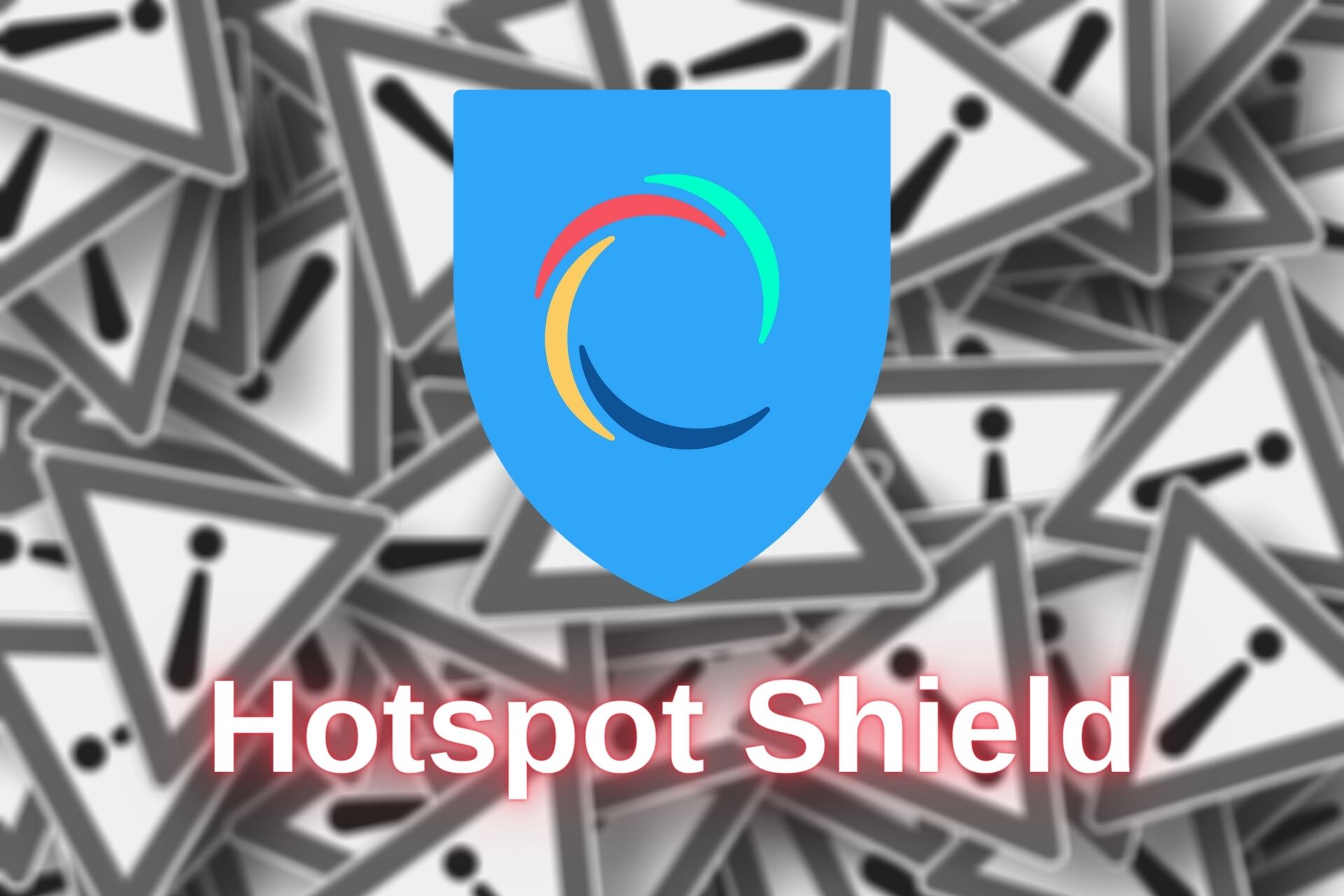
हॉटस्पॉट शील्ड में एक बहुत बड़ा फैनबेस है, इसकी धधकती-तेज गति और इस तथ्य के लिए धन्यवाद कि यह एक मुफ्त संस्करण प्रदान करता है.
इसलिए यह कल्पना करना मुश्किल नहीं है कि जब हॉटस्पॉट शील्ड वीपीएन अपने डिवाइस पर काम करना बंद कर देता है तो यह उपयोगकर्ताओं के लिए कितना विनाशकारी होना चाहिए.
चिंता न करें: हमने इस वीपीएन सेवा की कार्यक्षमता के मुद्दों की पूरी तरह से खोज की, ताकि आप ऐप की मरम्मत में मदद कर सकें और कुछ समय में वीपीएन सर्वर से कनेक्ट करने में मदद करें.
सर्वश्रेष्ठ वीपीएन हम सलाह देते हैं
Expressvpn
बढ़े हुए सुरक्षा प्रोटोकॉल के साथ कई उपकरणों से वेब ब्राउज़ करें.
छूट को पकड़ो ►
निजी इंटरनेट का उपयोग
उच्चतम गति दर पर दुनिया भर में सामग्री का उपयोग करें.
छूट को पकड़ो ►
CyberGhost
लगातार सीमलेस ब्राउज़िंग के लिए हजारों सर्वर से कनेक्ट करें.
छूट को पकड़ो ►
अगर मैं काम करना बंद कर देता हूं तो मैं हॉटस्पॉट शील्ड वीपीएन को कैसे ठीक करता हूं?
ऐप्लीकेशन अपडेट करें
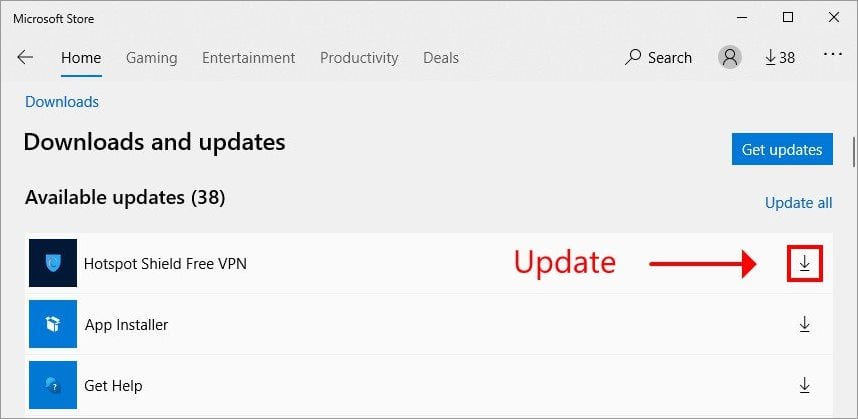
अपने वीपीएन ऐप को नवीनतम संस्करण में अपडेट रखना महत्वपूर्ण है.
नवीनतम सुविधाओं, सुधारों और बग फिक्स से लाभान्वित होने के अलावा, यह भी हॉटस्पॉट शील्ड वीपीएन को ठीक करने का एक अच्छा तरीका है अगर यह आपके डिवाइस पर काम करना बंद कर देता है.
आधिकारिक पृष्ठ से हॉटस्पॉट शील्ड क्लाइंट डाउनलोड करने वाले उपयोगकर्ता इस चरण को छोड़ सकते हैं. ऐसा इसलिए है क्योंकि ऐप स्वचालित रूप से अपडेट हो जाता है.
हालाँकि, यदि आपने इसे Microsoft Store से डाउनलोड किया है, तो आपको यह चेकअप मैन्युअल रूप से करना पड़ सकता है.
- खुला Microsoft स्टोर
- क्लिक करें थ्री-डॉट्स बटन ऊपरी-दाएं हिस्से पर
- चुनना डाउनलोड और अपडेट
- आगे के अपडेट बटन पर क्लिक करें हॉटस्पॉट शील्ड वीपीएन
यदि आप स्टोर ऐप्स को अपडेट नहीं कर सकते हैं या वहां किसी भी अन्य मुद्दों का सामना कर सकते हैं, तो किसी भी समस्या को ठीक करने के लिए हमारे Microsoft स्टोर समस्या निवारण हब पर जाएँ.
अपना इंटरनेट संपर्क जांचे

यदि आपका नेटवर्क कनेक्शन पर्याप्त नहीं है, तो एक वीपीएन सेवा को इंटरनेट से कनेक्ट करने में परेशानी होगी.
इसलिए आपको अपने इंटरनेट की गति को सत्यापित करना चाहिए और अपने कनेक्शन की गुणवत्ता निर्धारित करने के लिए कई परीक्षण चलाना चाहिए.
आप ईथरनेट मोड पर स्विच करने पर भी विचार करना चाह सकते हैं यदि वाई-फाई सिग्नल आपकी नोटबुक पर खराब है.
हॉटस्पॉट शील्ड वीपीएन में एक एकीकृत इंटरनेट स्पीड टेस्टर है जिसे आप मुख्य विंडो से एक्सेस कर सकते हैं. यह आपके पिंग समय, घबराहट और पैकेट हानि को मापता है.
अपने फ़ायरवॉल में हॉटस्पॉट शील्ड वीपीएन के लिए एक अपवाद बनाएं
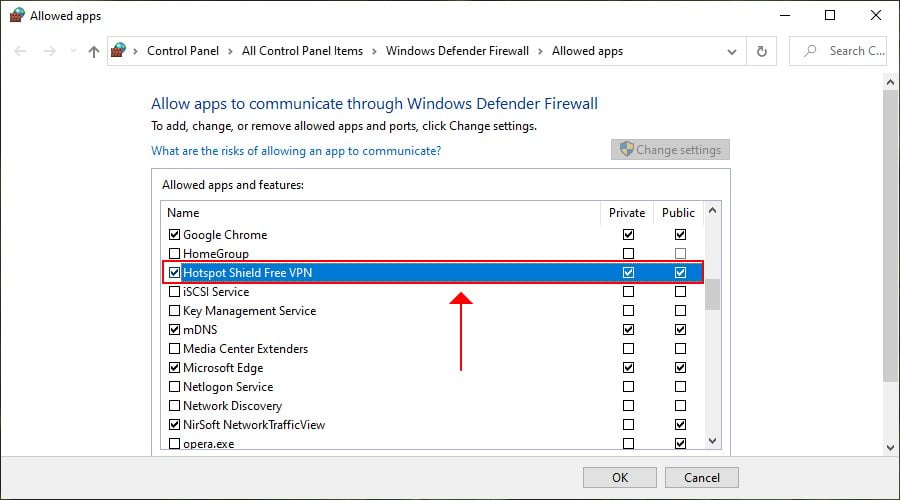
- स्टार्ट बटन दबाएं, टाइप करें फ़ायरवॉल, और चयन करें फ़ायरवॉल और नेटवर्क संरक्षण
- क्लिक फ़ायरवॉल के माध्यम से एक ऐप की अनुमति दें
- क्लिक सेटिंग्स परिवर्तित करना (आपको व्यवस्थापक अधिकारों की आवश्यकता है)
- का पता लगाने हॉटस्पॉट शील्ड फ्री वीपीएन इस सूची में
- सक्षम करें निजी और जनता इसके प्रवेश के लिए विकल्प
- यदि ऐप यहां सूचीबद्ध नहीं है, तो क्लिक करें दूसरे ऐप की अनुमति दें इसे खोजने के लिए
आम तौर पर, हॉटस्पॉट शील्ड वीपीएन विंडोज फ़ायरवॉल में अपने लिए एक अपवाद बनाता है जब आप इसे स्थापित करते हैं.
हालाँकि, यदि आपने हाल ही में अपने सुरक्षा विकल्पों में महत्वपूर्ण परिवर्तन किए हैं, तो HOTPOT शील्ड VPN के लिए अपने फ़ायरवॉल में VPN ट्रैफ़िक की अनुमति देने के लिए ऊपर दिए गए आसान निर्देशों का पालन करें.
जांचें कि क्या कोई अन्य वीपीएन या प्रॉक्सी चल रहा है
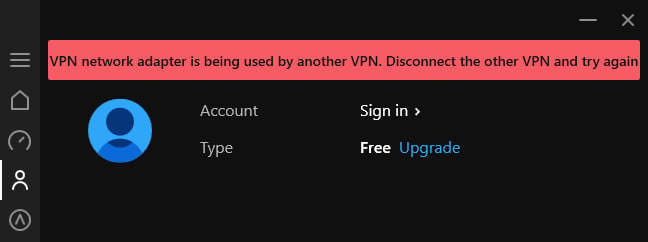
हॉटस्पॉट शील्ड वीपीएन एक सर्वर से कनेक्ट नहीं होगा यदि आपके पास पृष्ठभूमि में चलने वाली एक और वीपीएन या प्रॉक्सी सेवा है. आप आसानी से लाल बैनर से बता सकते हैं जो ऐप की मुख्य विंडो में दिखाई देता है.
इस समस्या को ठीक करने के लिए, जांचें कि क्या कोई अन्य वीपीएन या प्रॉक्सी ऐप पृष्ठभूमि में चल रहे हैं.
ध्यान रखें कि विंडोज बिल्ट-इन सुविधाओं का उपयोग करके आपके द्वारा जोड़े गए मैनुअल वीपीएन या प्रॉक्सी कॉन्फ़िगरेशन यहां लागू नहीं होते हैं, इसलिए उन्हें हटाने की आवश्यकता है.
हमने देखा है कि वीपीएन नेटवर्क एडाप्टर का उपयोग दूसरे वीपीएन द्वारा किया जा रहा है. अन्य वीपीएन को डिस्कनेक्ट करें और फिर से प्रयास करें संदेश यह भी प्रकट होता है कि क्या आपके टैप ड्राइवर अन्य वीपीएन द्वारा उपयोग किए जा रहे हैं, भले ही अन्य वीपीएन वर्तमान में नहीं चल रहा है.
इस मामले में, आपको फिर से हॉटस्पॉट शील्ड वीपीएन के साथ जुड़ने की कोशिश करने से पहले अन्य वीपीएन सेवा को पूरी तरह से अनइंस्टॉल करना होगा.
अपनी DNS सेटिंग्स बदलें
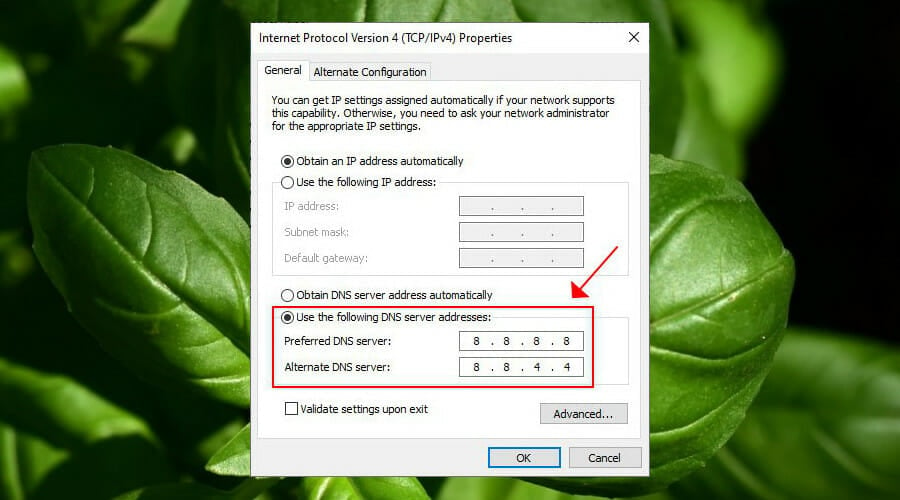
- विंडोज स्टार्ट बटन पर राइट-क्लिक करें और चुनें नेटवर्क कनेक्शन
- क्लिक एडाप्टर विकल्प बदलें
- अपने इंटरनेट कनेक्शन पर राइट-क्लिक करें और जाएं गुण
- डबल क्लिक करें इंटरनेट प्रोटोकॉल संस्करण 4 (टीसीपी/आईपीवी 4)
- चुनना निम्नलिखित DNS सर्वर पते का उपयोग करें
- तय करना पसंदीदा DNS सर्वर को 8.8.8.8
- तय करना वैकल्पिक DNS सर्वर को 8.8.4.4
- क्लिक ठीक है
- हॉटस्पॉट शील्ड वीपीएन सर्वर से कनेक्ट करने का प्रयास करें
आपका DNS रिज़ॉल्वर ठीक से काम नहीं कर सकता है, जो हो सकता है कि हॉटस्पॉट शील्ड वीपीएन या तो कनेक्ट नहीं हो रहा है. लेकिन आप विंडोज पर अपने DNS सर्वर को बदलकर इस समस्या को आसानी से ठीक कर सकते हैं.
ऊपर दिए गए उदाहरण में, हमने Google पब्लिक DNS के DNS सर्वर को सूचीबद्ध किया. आप CloudFlare या OpenDNS भी आज़मा सकते हैं.
एक और हॉटस्पॉट शील्ड वीपीएन सर्वर से कनेक्ट करें
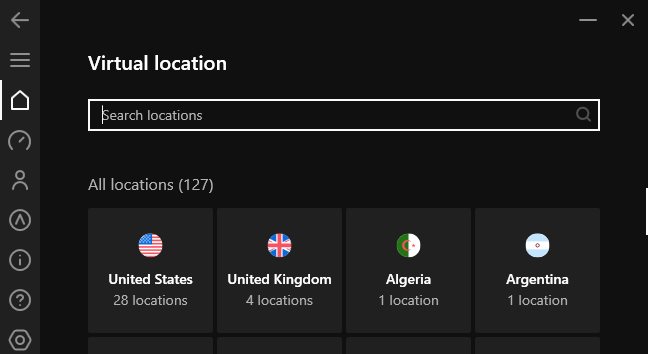
आपके द्वारा लक्षित वीपीएन सर्वर के साथ एक समस्या हो सकती है: बहुत सारे जुड़े उपयोगकर्ता, सर्वर रखरखाव के लिए नीचे है, या कुछ और.
उस स्थिति में, आप केवल दूसरे सर्वर से कनेक्ट करके काम करने के लिए हॉटस्पॉट शील्ड वीपीएन प्राप्त करने का प्रयास कर सकते हैं. कई सर्वर विकल्पों का पता लगाना सुनिश्चित करें.
टैप-विंडोज ड्राइवर को पुनर्स्थापित करें
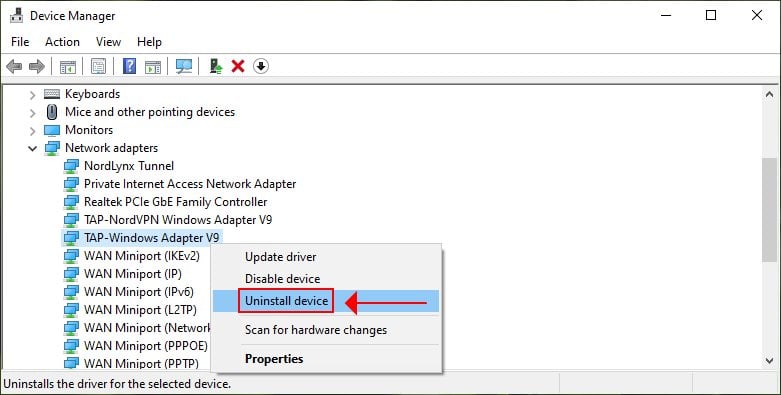
- स्टार्ट बटन पर राइट-क्लिक करें और चुनें डिवाइस मैनेजर
- बढ़ाना संचार अनुकूलक
- दाएँ क्लिक करें टैप-विंडो एडाप्टर V9
- चुनना संस्थापन उपकरण
- स्क्रीन के किसी भी हिस्से पर राइट-क्लिक करें और चुनें हार्डवेयर परिवर्तनों के लिए स्कैन करें
- हॉटस्पॉट शील्ड वीपीएन को पुनर्स्थापित करें
- ऐप लॉन्च करें और वीपीएन सर्वर से कनेक्ट करने का प्रयास करें
यदि विंडोज टैप ड्राइवर के साथ कोई समस्या है, तो यह हॉटस्पॉट शील्ड वीपीएन को ठीक से काम करने से रोकेगा. उपरोक्त चरणों का उपयोग करते हुए, आप Microsoft को टैप ड्राइवर को पुनर्स्थापित करने के लिए मजबूर करेंगे.
फिर, आप हॉटस्पॉट शील्ड वीपीएन को फिर से स्थापित कर सकते हैं और एक सर्वर से कनेक्ट करने का प्रयास कर सकते हैं.
अपने DNS को फ्लश करें और Winsock को रीसेट करें

- एलिवेटेड अधिकारों के साथ कमांड प्रॉम्प्ट चलाएं: CTRL + R दबाएं, टाइप करें अध्यक्ष एवं प्रबंध निदेशक, Ctrl + Shift को पकड़ें और Enter दबाएँ
- अगली पंक्तियों को कॉपी और पेस्ट करें (प्रत्येक पंक्ति के बीच प्रवेश दबाएं)
ipconfig /flushdns ipconfig /registerdns ipconfig /रिलीज़ ipconfig /नवीकरण netsh winsock रीसेट कैटलॉग netsh int ipv4 रीसेट रीसेट.Netsh int ipv6 रीसेट रीसेट लॉग करें.लॉग आउटिटअपने कंप्यूटर को पुनरारंभ करें और हॉटस्पॉट शील्ड वीपीएन से कनेक्ट करने का प्रयास करें.
ऊपर दिए गए आदेश आपकी नेटवर्क सेटिंग्स को जल्दी से ताज़ा करने के लिए उपयोगी हैं. यह कारण हो सकता है कि हॉटस्पॉट शील्ड वीपीएन ने आपके विंडोज पीसी पर ठीक से काम करना बंद कर दिया.
एक बेहतर वीपीएन सेवा पर स्विच करें

यदि आप काम करने के लिए हॉटस्पॉट शील्ड प्राप्त नहीं कर सकते हैं, तो कोई फर्क नहीं पड़ता कि आप क्या कोशिश करते हैं, शायद यह आपके डिवाइस के साथ 100% संगत नहीं है.
उस स्थिति में, एक वैकल्पिक वीपीएन सेवा पर स्विच करने पर विचार करें जो विंडोज, मैक, एंड्रॉइड, आईओएस, लिनक्स और यहां तक कि राउटर के साथ काम करता है: निजी इंटरनेट एक्सेस.
PIA में 21,800 से अधिक वीपीएन और प्रॉक्सी सर्वर का अगली पीढ़ी का नेटवर्क है।.
यह आपके DNS क्वेरी की सुरक्षा और अपने इंटरनेट कनेक्शन को गति देने के लिए अपने अनन्य DNS सर्वर चलाता है.
पिया के बारे में अधिक:
- 256-बिट एन्क्रिप्शन के साथ Wireguard और OpenVPN
- असीमित स्ट्रीमिंग के लिए हमें नेटफ्लिक्स को अनब्लॉक करें
- कोई आईपी, DNS या WEBRTC लीक नहीं
- एक शून्य-लॉगिंग गोपनीयता नीति
- 24/7 लाइव चैट सपोर्ट
- 30-दिवसीय मनी-बैक गारंटी (कोई नि: शुल्क परीक्षण नहीं)
निजी इंटरनेट का उपयोग
यदि आप हॉटस्पॉट शील्ड वीपीएन में कनेक्शन की समस्याओं को ठीक करने से थक गए हैं, तो पीआईए जैसी अधिक विश्वसनीय वीपीएन सेवा पर स्विच करने पर विचार करें.
कीमत जाँचेइसे अभी खरीदें
निष्कर्ष
योग करने के लिए, आप ऐप को नवीनतम संस्करण में अपडेट करके, अपने इंटरनेट कनेक्शन की गुणवत्ता की जांच करके हॉटस्पॉट शील्ड वीपीएन कनेक्शन समस्याओं को ठीक करने की कोशिश कर सकते हैं, और यह सुनिश्चित कर सकते हैं कि आपका फ़ायरवॉल इस सेवा के लिए वीपीएन ट्रैफ़िक की अनुमति देता है.
यह भी सुनिश्चित करें कि आपके पास पृष्ठभूमि में एक और वीपीएन या प्रॉक्सी नहीं है.
इसके अलावा, आप अपनी DNS सेटिंग्स बदल सकते हैं, एक अलग VPN सर्वर से कनेक्ट कर सकते हैं, टैप-विंडोज ड्राइवर को पुनर्स्थापित कर सकते हैं, साथ ही साथ CMD का उपयोग करके अपनी नेटवर्क सेटिंग्स को ताज़ा कर सकते हैं.
दिन के अंत में, यदि आप अभी भी काम करने के लिए हॉटस्पॉट शील्ड वीपीएन प्राप्त नहीं कर सकते हैं, तो भी सहायता के लिए तकनीकी सहायता पूछने के बाद, अपने होम नेटवर्क के लिए एक अधिक विश्वसनीय वीपीएन सेवा पर स्विच करने पर विचार करें, जैसे कि निजी इंटरनेट एक्सेस (यहां खरीदें).
